Modificați setările de diagnostic și date de utilizare în Windows 10
În Windows 10, Microsoft colectează informații despre performanță și utilizare. Aceste informații sunt cunoscute ca date de telemetrie. Potrivit Microsoft, ajută la îmbunătățirea calității produsului și la rezolvarea mai rapidă a erorilor și a problemelor din sistemul de operare. În acest articol, vom vedea cum să schimbăm câte date de diagnostic și utilizare vor fi trimise la Microsoft.
Publicitate
Notă: Acest articol se referă la modificarea setărilor pentru a vă ține la cunoștință despre configurația computerului dvs. Dacă trebuie să dezactivați complet telemetria și colectarea datelor, consultați următoarele articole:
- Cum să dezactivați telemetria și colectarea datelor în Windows 10
- Opriți Windows 10 să vă spioneze folosind doar Windows Firewall
- Telemetria și colectarea datelor vin și pe Windows 7 și Windows 8
Un alt motiv pentru a vedea câte date de diagnosticare trimite Windows 10 este că datele de telemetrie poate fi partajat cu terți.
Opțiuni de diagnostic și date de utilizare în Windows 10
Opțiunile „Date de diagnostic și utilizare” pot fi setate la unul dintre următoarele niveluri, așa cum este descris de Microsoft:
-
Securitate
În acest mod, Windows 10 va trimite date minime către Microsoft. Instrumente de securitate precum Windows Defender și Instrumentul de eliminare a software-ului rău intenționat (MSRT) vor trimite un mic set de date către serverele companiei. Această opțiune poate fi activată numai în edițiile Enterprise, Education, IoT și Server ale sistemului de operare. Setarea opțiunii Securitate în alte ediții Windows 10 nu are niciun efect și revine automat la Basic. -
De bază
Informațiile de bază sunt date vitale pentru funcționarea Windows. Aceste date ajută la menținerea Windows și a aplicațiilor să funcționeze corect, informând Microsoft despre capabilitățile dispozitivului dvs., ce este instalat și dacă Windows funcționează corect. Această opțiune activează și raportarea de bază a erorilor către Microsoft. Dacă selectați această opțiune, aceștia vor putea oferi actualizări pentru Windows (prin Windows Update, inclusiv Instrumentul de eliminare a software-ului rău intenționat). Cu toate acestea, este posibil ca unele aplicații și funcții să nu funcționeze corect sau să nu funcționeze deloc. -
Îmbunătățit
Datele îmbunătățite includ toate datele de bază plus date despre modul în care utilizați Windows, cum ar fi cât de des sau cât timp utilizați anumite funcții sau aplicații și ce aplicații le utilizați cel mai des. Această opțiune permite, de asemenea, Microsoft să colecteze informații de diagnosticare îmbunătățite, cum ar fi starea memoriei dvs dispozitiv atunci când are loc o blocare a sistemului sau a aplicației, precum și măsurați fiabilitatea dispozitivelor, a sistemului de operare și aplicații. Dacă selectați această opțiune, Microsoft pretinde că vă oferă o experiență Windows îmbunătățită și personalizată. -
Deplin
Datele complete includ toate datele de bază și îmbunătățite și, de asemenea, activează funcțiile avansate de diagnosticare care colectează date suplimentare de la dvs dispozitiv, cum ar fi fișiere de sistem sau instantanee de memorie, care pot include în mod neintenționat părți ale unui document la care lucrați când a apărut o problemă apare. Aceste informații ajută Microsoft să depaneze și să remedieze în continuare problemele. Dacă un raport de eroare conține date personale, aceștia nu vor folosi acele informații pentru a vă identifica, contacta sau viza publicitatea către dvs. Aceasta este opțiunea recomandată pentru cea mai bună experiență Windows și cea mai eficientă depanare.
Actualizați: Incepand in Windows 10 build 19577, Microsoft va folosi nume noi pentru nivelurile de telemetrie.
- Securitate diagnosticul este acum numit Date de diagnostic dezactivate.
- De bază este schimbat în Date de diagnostic necesare.
- Deplin este redenumit în Date de diagnostic opționale.
Microsoft elimină „Îmbunătățit” (nivelul 2) opțiune.
Setările inițiale pot fi configurate în timpul configurării. O pagină specială a programului de configurare permite utilizatorului să specifice setările de bază de confidențialitate. Vedeți următoarea captură de ecran.


Utilizatorul poate modifica aceste setări ulterior, după cum este descris mai jos.
Pentru a modifica setările de date de diagnostic și utilizare în Windows 10, urmează următoarele instrucțiuni.
- Deschide Aplicația Setări.

- Accesați Setări -> Confidențialitate > Feedback și diagnosticare.
- În dreapta, selectați De bază sau Deplin sub Date de diagnosticare și utilizare.
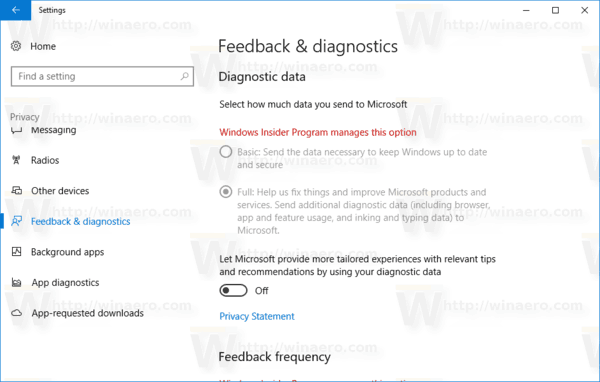 Notă: dacă rulați o versiune Insider Preview, setările sunt blocate așa cum se arată în captura de ecran de mai sus. Pentru a le modifica, puteți utiliza una dintre următoarele modificări ale Registrului.
Notă: dacă rulați o versiune Insider Preview, setările sunt blocate așa cum se arată în captura de ecran de mai sus. Pentru a le modifica, puteți utiliza una dintre următoarele modificări ale Registrului.
Schimbați setările datelor de diagnostic și utilizare cu o modificare a registrului
- Deschideți Registry Editor.
- Accesați următoarea cheie de registry:
HKEY_LOCAL_MACHINE\SOFTWARE\Policies\Microsoft\Windows\DataCollection
Sfat: Poți accesați orice cheie de registry dorită cu un singur clic.
Dacă nu aveți o astfel de cheie de registry, atunci creați-o. - Acolo trebuie să creați o nouă valoare DWORD pe 32 de biți numită AllowTelemetry și să o setați la una dintre următoarele valori.
0 - Securitate
1 - De bază
2 - Îmbunătățit
3 - Plin
Notă: chiar dacă sunteți rulează Windows pe 64 de biți trebuie să creați în continuare o valoare DWORD pe 32 de biți.
Același lucru se poate face cu o modificare a politicii de grup. Va forța utilizarea datelor în modul specificat. Pentru ao aplica, accesați următoarea cheie de registry.
HKEY_LOCAL_MACHINE\SOFTWARE\Policies\Microsoft\Windows\DataCollection
Creați această cheie dacă nu există în Registrul dvs.
Apoi, creați o valoare DWORD pe 32 de biți numită AllowTelemetry și setați-o la valoarea dorită de la 0 la 3 așa cum este descris mai sus.
Pentru a economisi timp, puteți descărca următoarea modificare a registrului atât pentru politica de grup, cât și pentru opțiunile obișnuite.
Descărcați fișierele de registru
Asta e.

